M.2-Rückwandplatine und M.2-Laufwerk installieren
Mit diesen Informationen können Sie die M.2-Rückwandplatine und das M.2-Laufwerk installieren.
Zu dieser Aufgabe
Lesen Sie die Installationsrichtlinien, um sicher zu arbeiten.
Schalten Sie für diese Aufgabe den Server aus und ziehen Sie alle Netzkabel ab.
Vermeiden Sie den Kontakt mit statischen Aufladungen. Diese können zu einem Systemstopp und Datenverlust führen. Belassen Sie elektrostatisch empfindliche Komponenten bis zur Installation in ihren antistatischen Schutzhüllen. Handhaben Sie diese Einheiten mit einem Antistatikarmband oder einem anderen Erdungssystem.
Vorgehensweise
- Schließen Sie den Austausch von Komponenten ab, Informationen dazu finden Sie im Abschnitt Austausch von Komponenten abschließen.
Verwenden Sie den Lenovo XClarity Provisioning Manager für die RAID-Konfiguration. Weitere Informationen finden Sie unter: Portalseite für Lenovo XClarity Provisioning Manager
Demo-Video
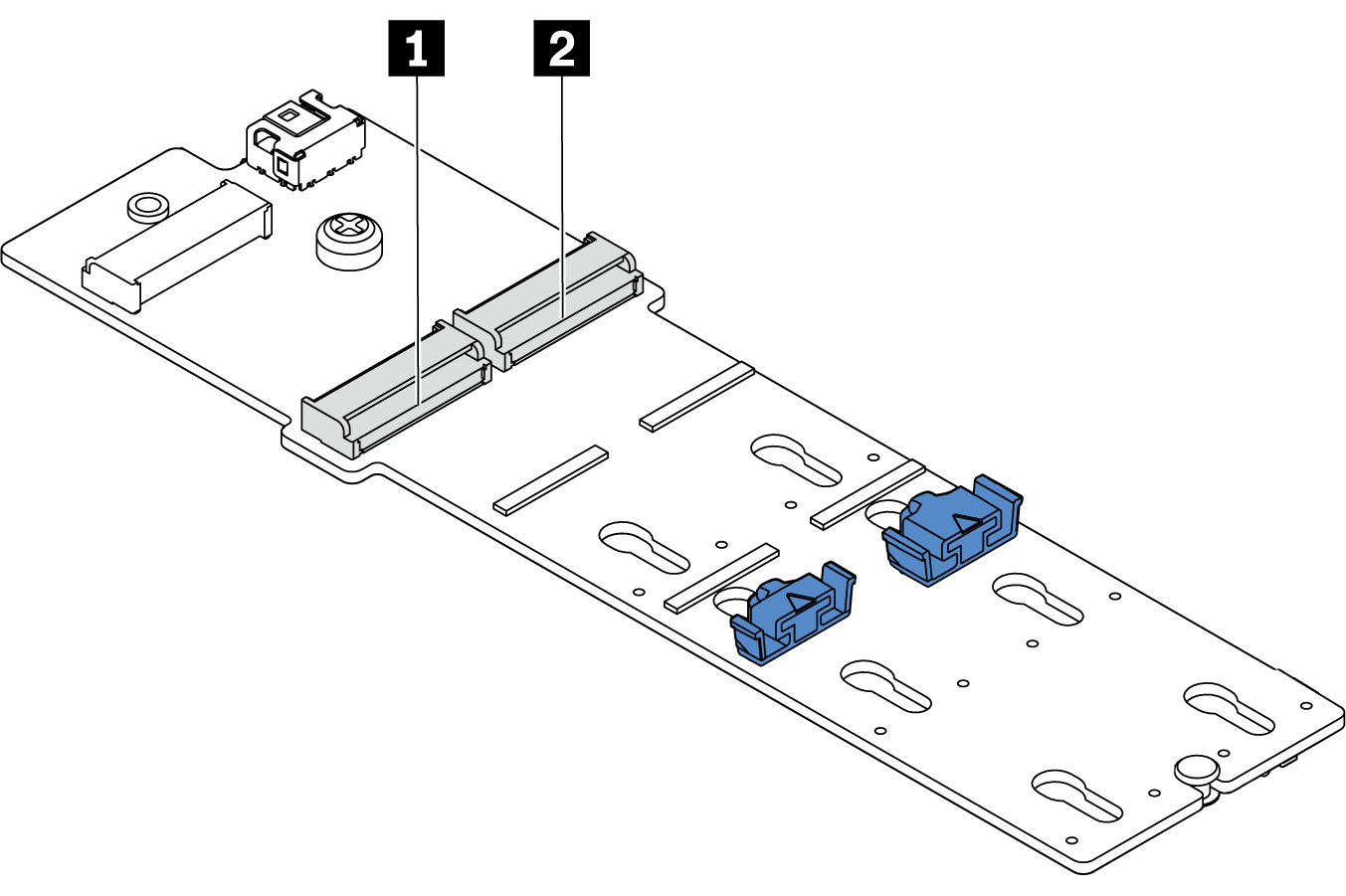
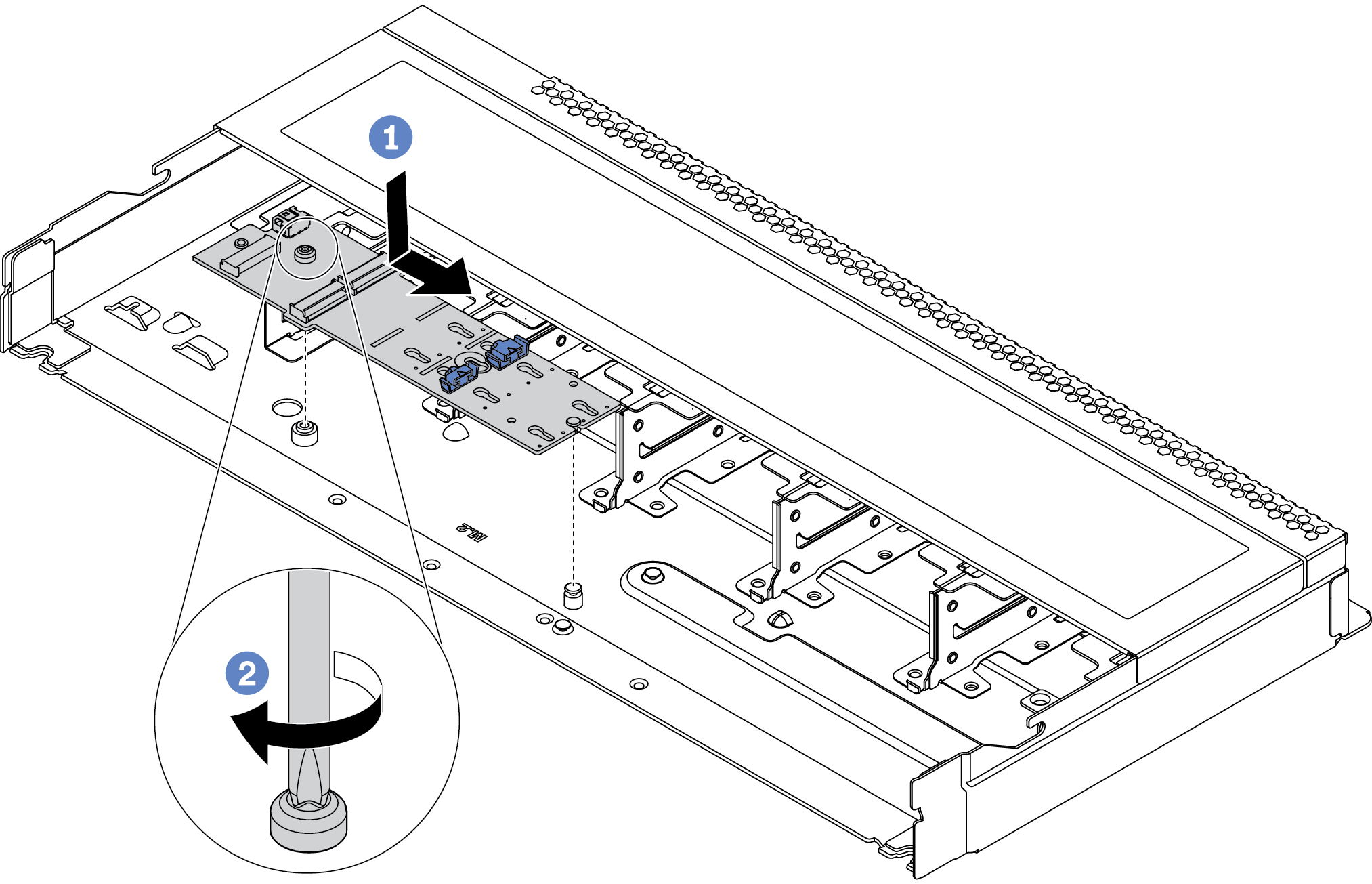
 Richten Sie die Kerbe der M.2-Rückwandplatine mit dem Stift im Gehäuse aus und setzen Sie die M.2-Rückwandplatine dann ein.
Richten Sie die Kerbe der M.2-Rückwandplatine mit dem Stift im Gehäuse aus und setzen Sie die M.2-Rückwandplatine dann ein. Ziehen Sie die Schraube fest, um die M.2-Rückwandplatine zu befestigen.
Ziehen Sie die Schraube fest, um die M.2-Rückwandplatine zu befestigen.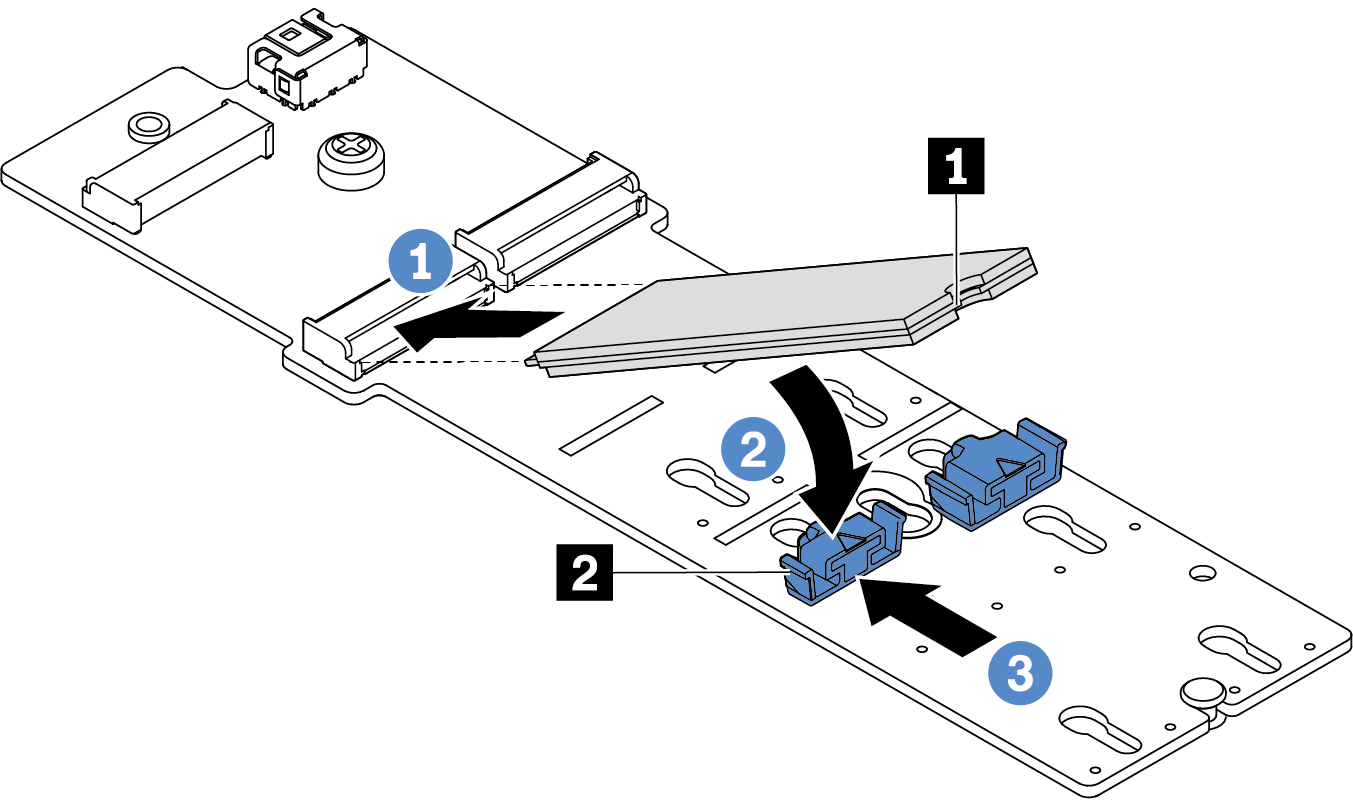
 Schieben Sie die Halterung nach vorne (in Richtung des Anschlusses), um das M.2-Laufwerk zu fixieren.
Schieben Sie die Halterung nach vorne (in Richtung des Anschlusses), um das M.2-Laufwerk zu fixieren.